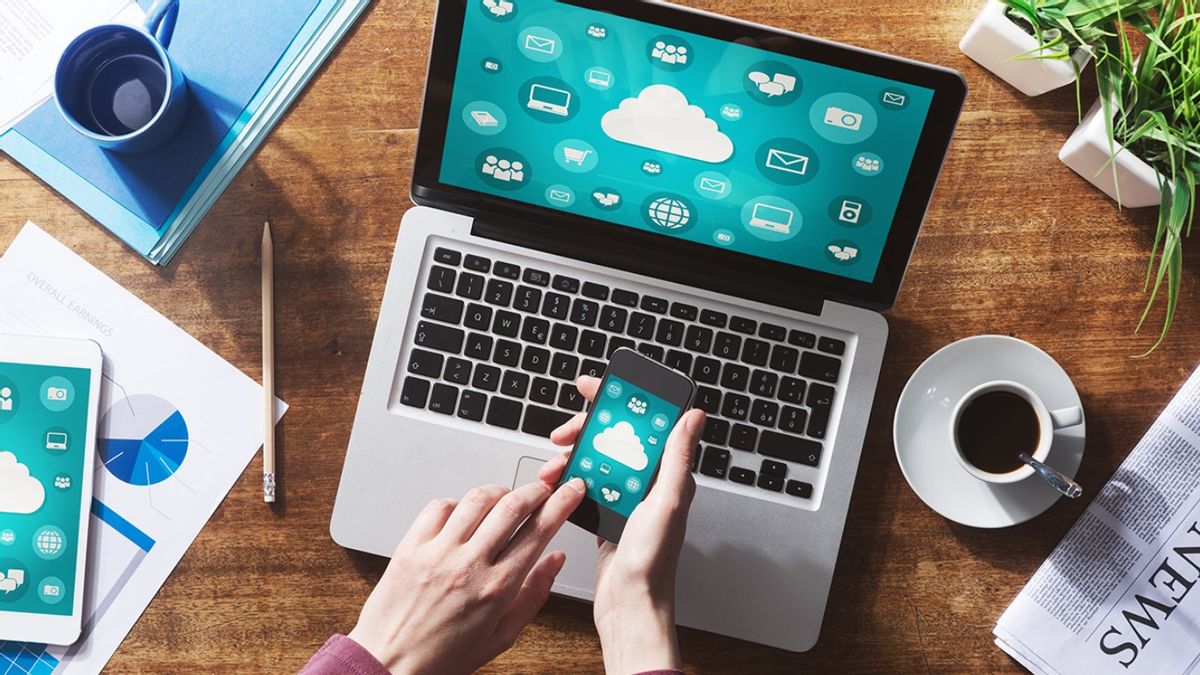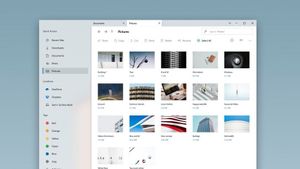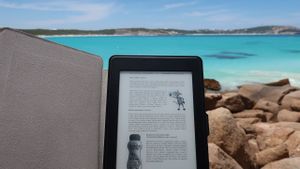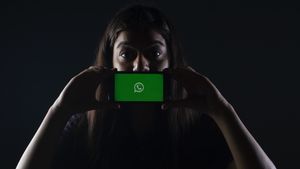YOGYAKARTA - Kini sudah tersedia banyak pilihan ponsel dengan penyimpanan internal berkapasitas besar. Dari sisi harga, pilihannya pun beragam.
Meskipun ponsel sudah menyediakan lokasi penyimpanan yang terbilang cukup dan aman, ada saja pengguna yang pengin menyimpan file atau foto di laptop. Tapi, bagaimana caranya?
Ternyata, cara memindahkan file dari HP ke laptop bukanlah perkara sulit. Bahkan, ada beberapa pilihan cara yang bisa Anda coba. Misal menggunakan kabel USB, bluetooth, penyimpanan komputasi awan yang disinkronkan, dan masih banyak lagi.
Sederhananya, untuk transfer file dari Android ke PC adalah persoalan mudah. Dan untuk membantu pembaca, tim VOI sudah rangkumkan beberapa cara yang bisa Anda coba. Simak uraian berikut ini.
Transfer File dari Android ke Laptop Pakai Bluetooth
Apakah laptop milik Anda dibekali koneksi bluetooth? Seharusnya sih ada. Apalagi laptop yang Anda pakai berusia muda. Pun jika tidak, Anda bisa memanfaatkan Bluetooth receiver. Harganya murah dan mudah didapat.
Apa pun pilihannya, mengirimkan file lewat bluetooth merupakan salah satu pilihan termudah. Apalagi jika file yang Anda kirim berukuran kecil. Dan untuk melakukannya pun tidaklah sulit. Cukup jalankan langkah-langkah berikut ini:
- Pada keyboard, klik menu Win + I untuk membuka aplikasi Settings. Buka menu Device lalu pilih menu Bluetooth & other devices yang terletak di sebelah kanan
- Di dalamnya, geser toogle pada menu Bluetooth untuk menghidupkan fitur tersebut, lalu klik menu Add Bluetooth or other device
- Pilih Bluetooth sekali lagi agar laptopmu memindai perangkat yang tersedia jaringan Bluetooth
- Begitu selesai, kini waktunya untuk membuka ponsel Android milik Anda. Buka jendela Pintasan Pengaturan dengan mengusap layar ke bawah
- Cari ikon menu Bluetooth, lalu ketuk dan tahan beberapa saat untuk mengaktifkannya
- Kemudian, pindai perangkat yang tersedia. Saat Anda menemukan nama laptop Windows, maka ketuk nama tersebut. Jika sudah, artinya ponsel Anda sudah siap mengirimkan file via bluetooth
BACA JUGA:
Mengirimkan File dari Android ke Laptop Pakai Kabel USB
Ingin mengirimkan file tapi cuma punya kabel data dan ponsel saja? Harap tenang. Masih ada cara yang bisa Anda lakukan. Bahkan cukup gampang.
Anda bisa memanfaatkan kabel data yang biasanya dipakai untuk mengisi ulang daya. Ya, kabel ini juga bisa dipakai buat mengirimkan file dari Android ke laptop, lho.
Pertama, sambungkan kepala kabel yang ukurannya agak besar ke Port yang biasnya dipakai untuk USB flashdisk. Setelah itu, Anda akan melihat pemberitahuan yang meminta ijin akses, klik menu Allow Acces, lalu klik Allow.
Pada sistem operasi Android versi terbaru, ketika ponsel disambungkan ke PC pakai kabel data, akan langsung muncul pemberitahuan. Pilih menu File Transfer untuk melakukan pengiriman data. Dan begitu ponsel sudah terhubung, kini waktunya bagi Anda untuk memindahkan file.
Buka File Explorer pada laptop atau PC Anda. Kemudian, pada folder This PC, pilih nama perangkat yang muncul dalam bentuk folder. Terakhir, Anda tinggal memilih file yang ingin dipindahkan.
Nah, itulah beberapa cara memindahkan file dari HP ke laptop yang bisa Anda lakukan. Semoga penjelasan di atas sudah lebih dari cukup dalam memudahkan Anda selama memindahkan file, ya.